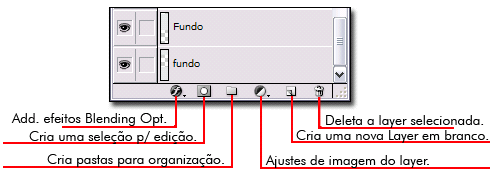Conhecendo as Ferramentas do PS e suas Funções

Marquee Tool(M) - Com essa ferramenta você pode selecionar uma área no seu “Layer(camada)”, podendo recortar, pintar, formar layouts. Exitem quatro “formas” de seleção: Rectangular, Elliptical, Single Row e Single Column.

Move Tool(V) - Com essa ferramenta você pode mover tudo no layer selecionado.

Lasso Tool(L) - Usando essa ferramenta, você pode selecionar áreas mais detalhadamente, áreas que com o “Marquee Tool” você não conseguiria. E bastante útil para fazer recortes de imagens que tem formas irregulares.

Magic Wand Tool(W) - Essa ferramenta pode ser usada para selecionar areas do seu Layout por valores, cores ou tons, dependendo da “Tolerance”. Também pode ser usado para recortar partes das imagens.

Crop Tool(C) - Essa ferramenta foi feita para recortes, você seleciona uma área específica em sua imagem, e elimina todo o resto que não foi selecionado.

Slice Tool(K) - Ferramenta muito útil para webmasters; você pode “fatiar” o seu documento em partes que na hora de ser exportado vai ser automaticamente recortado em partes determinadas, otimiza seu trabalho. Recortando o seu layout em partes, você faz com que sua página indiretamente carregue mais rapido. Você poderá definir opções para cada “fatia” como nome e URL.

Heal Brush Tool(J) e Path Tool(J) - E útil para reparar imagens danificadas e remover elementos indesejados.


Pencil e Brush Tool(B) - Como o próprio nome ja diz “lápis”, você pode desenhar, riscar, tudo o que um lápis comum faria... Mas com opções a mais como escolher a grossura do risco, a cor. Você pode carregar os “brushes” ja elaborados.

Clone Stamp Tool(S) - Com ele você pode copiar partes do layer e copiar para outra parte do mesmo layer, bastante útil para tirar cravos, espinhas, e tirar imperfeições da pele, deixar um rosto “perfeito” e harmonico. Pode salvar como pattern.

History Brush Tool(Y) - Esta ferramenta serve para tornar uma imagem transparente ou para criar History Brush Tool.



Eraser Tool(E) - Como o próprio nome já diz, essa ferramenta é a borracha, serve para apagar areas no seu layer, você pode usar varios brushes para cada ocasião, resultando em diferentes efeitos.
Paint Bucket Tool(E) e Gradient Tool(E) - O “Paint bucket tool” serve para pintar com apenas uma cor grandes áreas do seu layer, o “”Gradient Tool” também serve para preencher grandes partes do seu layer, mas em degradê, podendo escolher 1 ou mais cores; você pode utilizá-lo para fazer efeitos de metais, reflexo...



Blur Tool(R) Sharpen Tool(R) e Smudge Tool(R) - A ferramenta Smudge Tool “borra” áreas da imagem e mescla as cores da mesma dependendo do “strenght”, você vai “borrar” mais ou menos.



Dodge Tool(O) Burn Tool(O) e Sponge Tool(O) - DODGE- clareia zonas. BURN-queima/escurece SPONGE-Esponja


Path Selection Tool(A) Direct Selection Tool(A) - O “Path selection tool” serve para selecionar um ponto apenas do shape que fizemos com a “Pen tool”, assim poderemos editar a forma; o “Direct selection tool” serve para selecionar todos os pontos do seu “shape”, ou seja, você o move inteiramente.




Horizontal/Vertical Type Tool(T) e Horizontal/Vertical Mask Type Tool(T) - São com estas ferramentas que você irá escrever seu texto; podendo ser em qualquer lugar da imagem. O “Horizontal Type Tool” servepara escrever o seu texto da forma convencional, ou seja, deitado; o “Vertical Type Tool” serve para escrever seu texto “em pé” e de cima para baixo. O “Horizontal Mask Type Tool” tem a mesma função do Horizontal type tool mas ele apenas deixa selecionado o texto, não o preenche, fica como uma “máscara”; o “Vertical Mask Type Tool” da mesma forma que o Vertical Type Tool se dispõe de cima para baixo, mas também fica apenas selecionado, não é preenchido.





Pen Tool(P) e Freeform Pen Tool(P) - Com a “Pen Tool” você pode traçar riscos, que podem ser usados junto com o shape tools. o “FreeForm Pen Tool” é usado bastante para fazer formas arrojadas em layouts para websites, ou formas que não podem ser feitas com outras ferramentas como o Marquee tool, lasso tool... O “Add Anchor Point Tool” serve para adicionar um ponto a mais no seu shape feito pelo freeform pen tool, para obter um efeito, curva esperado; o “Delete Anchor Point Tool” deleta o ponto que você desejar, caso ele seja necessário, serve para retas, caso você queira uma parte não curva, quanto menos pontos mais fácil fazer a reta.






Shape Tools(P) - Com essa ferramenta você pode criar formas pré-definidas: Rectangle, Round Rectangle, Ellipse, Polygon, Line e Custom(qualquer). Podendo fazer janelas com cantos arredondados, muito utilizado por webmasters; na versão 7 se não me engano, essa ferramenta ficou disponível, nas versões anteriores do Photoshop para se fazer uma janela com cantos arredondados, prescisávamos utilizar o Maquee Tool para “arredondá-los”. Com essa ferramenta tudo se tornou muito mais fácil.

Zoom Tool(Z) - Ferramenta para dar “zoom” na imagem; podendo ver detalhadamente uma imagem, como se tivéssemos uma lupa. Podemos dar/tirar zoom através do atalho: CTRL + ou CTRL -.

Hand Tool(H) - Não tem muita utilidade, apenas substitui a barra de ferramentas; ou a rodinha do seu mouse... Caso seu documento esteja mais “comprido” que o campo de visão do seu monitor...

EyeDropper Tool(I) - Copia a cor de uma área determinada por você.